Berichten versturen vanaf je Apple Watch
In de Berichten-app ![]() op de Apple Watch kun je berichten opstellen en versturen met niet alleen tekst, maar ook afbeeldingen, emoji's, memoji-stickers en audiofragmenten. Je kunt ook geld versturen via Apple Pay en anderen laten weten waar je bent door je locatie toe te voegen aan een bericht.
op de Apple Watch kun je berichten opstellen en versturen met niet alleen tekst, maar ook afbeeldingen, emoji's, memoji-stickers en audiofragmenten. Je kunt ook geld versturen via Apple Pay en anderen laten weten waar je bent door je locatie toe te voegen aan een bericht.
Een bericht aanmaken op je Apple Watch
Open de Berichten-app
 op je Apple Watch.
op je Apple Watch.Tik op
 boven in het scherm.
boven in het scherm.Tik op 'Voeg contact toe' en tik op een contactpersoon in de lijst met recente gesprekken die verschijnt of kies een van de opties:
Tik op
 om de naam van een contactpersoon of een telefoonnummer te dicteren.
om de naam van een contactpersoon of een telefoonnummer te dicteren.Tik op
 om een contactpersoon uit je volledige lijst met contactpersonen te kiezen.
om een contactpersoon uit je volledige lijst met contactpersonen te kiezen.Tik op
 om een telefoonnummer in te voeren.
om een telefoonnummer in te voeren.
Tik op 'Maak bericht aan'.
Als je Apple Watch is geconfigureerd voor het gebruik van meerdere talen, tik je op 'Taal' en kies je een taal.
Een tekstbericht opstellen
Je kunt een bericht op verschillende manieren opstellen, doorgaans op een enkel scherm. Na het aanmaken van een bericht, tik je op het veld 'Maak bericht aan' en voer je een of meer van de volgende stappen uit:
Het QWERTY- en QuickPath-toetsenbord gebruiken: (Alleen op ondersteunde modellen; niet in alle talen beschikbaar) Tik op de tekens om deze in te voeren of gebruik het QuickPath-toetsenbord om van letter naar letter te schuiven zonder je vinger op te tillen. Til je vinger pas op na de laatste letter van een woord.
Tijdens het typen verschijnen suggesties. Je kunt ook op een voltooid of onvoltooid woord tikken om het te markeren en de Digital Crown draaien om suggesties te zien. Stop de Digital Crown om de gemarkeerde suggestie in te voegen.
Als je geen toetsenbord ziet, veeg je omhoog vanaf de onderkant en tik je op de knop 'Toetsenbord'.
Schrijven: Schrijf een bericht met je vinger. Om je bericht te bewerken, draai je de Digital Crown om de cursor te verplaatsen en breng je de wijziging aan. Om te schrijven op Apple Watch-modellen die het QWERTY- en QuickPath-toetsenbord ondersteunen, veeg je omhoog vanaf de onderkant van het scherm en tik je op 'Schrijven'.
Om tekstsuggesties te gebruiken, tik je op een voltooid of onvoltooid woord om het te markeren en draai je de Digital Crown om suggesties te zien. Stop de Digital Crown om de gemarkeerde suggestie in te voegen.
Tip: Als je Apple Watch is geconfigureerd voor het gebruik van meerdere talen, kun je tijdens het schrijven een andere taal kiezen. Hiervoor veeg je omhoog vanaf de onderkant van het scherm en kies je een taal.
Schrijven is niet in alle talen beschikbaar.
Tekst dicteren: Tik op
 , spreek de tekst in en tik op 'Gereed'. Je kunt ook leestekens uitspreken, bijvoorbeeld "is het aangekomen vraagteken".
, spreek de tekst in en tik op 'Gereed'. Je kunt ook leestekens uitspreken, bijvoorbeeld "is het aangekomen vraagteken".Om terug te gaan naar schrijven, draai je de Digital Crown of tik je op
 .
.Emoji toevoegen: Tik op
 , tik op een vaak gebruikte emoji of houd je vinger op een categorie onder in het scherm, sleep naar links of naar rechts om een categorie te kiezen en scrol om de beschikbare emoji's te bekijken. Wanneer je het gewenste symbool ziet, tik je erop om het aan je bericht toe te voegen.
, tik op een vaak gebruikte emoji of houd je vinger op een categorie onder in het scherm, sleep naar links of naar rechts om een categorie te kiezen en scrol om de beschikbare emoji's te bekijken. Wanneer je het gewenste symbool ziet, tik je erop om het aan je bericht toe te voegen.Tekst invoeren met je iPhone: Wanneer je begint met het opstellen van een bericht en je gekoppelde iPhone is in de buurt, wordt er op de iPhone een melding weergegeven, waarin het iOS-toetsenbord wordt aangeboden voor het invoeren van tekst. Tik op de melding en typ de tekst met het iPhone-toetsenbord.
Een verzonden bericht intrekken
Je kunt een bericht maximaal twee minuten nadat je het hebt verzonden intrekken.
Open de Berichten-app
 op je Apple Watch.
op je Apple Watch.Houd je vinger op de berichtballon en tik op 'Maak verzenden ongedaan'.
In beide gesprekken (dat van jou en dat van de ontvanger) wordt een bericht weergegeven dat je het bericht hebt ingetrokken.
Een verzonden bericht dat je intrekt, wordt verwijderd van het apparaat van de ontvanger.
Als degene aan wie je een bericht stuurt een apparaat gebruikt met iOS 15.7, iPadOS 15.7, macOS 12.6, watchOS 9 of ouder, blijft het oorspronkelijke bericht in het gesprek staan. Als je een verzonden bericht intrekt, krijg je een melding dat de ontvanger het oorspronkelijke bericht mogelijk nog steeds in de gesprekstekst kan zien.
Een verzonden bericht bewerken
Je kunt een bericht binnen 15 minuten nadat je het hebt verzonden maximaal vijf keer bewerken.
Open de Berichten-app
 op je Apple Watch.
op je Apple Watch.Selecteer een gesprek met het bericht dat je wilt bewerken.
Houd je vinger op de berichtballon en tik op 'Wijzig'.
Breng wijzigingen aan en tik op 'Gereed' om het bewerkte bericht opnieuw te verzenden.
Opmerking: In de gesprekstekst wordt bij het bericht aangegeven dat het is bewerkt.
De berichtballon op het apparaat van de ontvanger wordt bijgewerkt met de wijzigingen en jullie kunnen allebei op 'Gewijzigd' tikken om eerdere versies van het bericht te bekijken.
Als degene aan wie je een bericht stuurt een apparaat gebruikt met iOS 15.7, iPadOS 15.7, macOS 12.6, watchOS 9 of ouder, worden er opvolgberichten weergegeven die worden voorafgegaan door de tekst "Gewijzigd in" en wordt je nieuwe bericht tussen aanhalingstekens weergegeven. Berichten die met sms zijn verzonden, kunnen niet worden bewerkt.
Een slim antwoord, memoji-sticker, sticker, GIF of audiofragment versturen
Je kunt ook berichten versturen zonder een letter in te voeren. Probeer een van deze opties na het aanmaken van een bericht:
Een slim antwoord versturen: Scrol om een lijst met handige zinnen te zien die je kunt gebruiken. Tik op een zin en tik op 'Stuur'.
Om je eigen tekst toe te voegen, open je de Apple Watch-app op je iPhone, tik je op 'Mijn Watch' > 'Berichten' > 'Standaardantwoorden' en tik je vervolgens op 'Voeg antwoord toe'. Om de standaardantwoorden aan te passen, tik je op 'Wijzig' en sleep je om de antwoorden anders te ordenen of tik je op
 om een antwoord te verwijderen.
om een antwoord te verwijderen.Als de slimme antwoorden niet in de gewenste taal zijn opgesteld, scrol je omlaag, tik je op 'Talen' en tik je op een taal. De beschikbare talen zijn de talen die je in Instellingen op je iPhone hebt ingeschakeld via 'Algemeen' > 'Toetsenbord' > 'Toetsenborden'.
Een memoji-sticker versturen: Tik op
 , tik op
, tik op  , tik op een afbeelding in de verzameling memoji-stickers, tik op een variant en tik op 'Stuur'.
, tik op een afbeelding in de verzameling memoji-stickers, tik op een variant en tik op 'Stuur'.Een sticker versturen: Tik op
 , tik op
, tik op  , scrol omlaag en tik op 'Meer stickers'. Tik op een sticker en tik vervolgens op 'Stuur'. Als je nieuwe stickers wilt aanmaken of al je stickers wilt bekijken, gebruik je Berichten op je iPhone.
, scrol omlaag en tik op 'Meer stickers'. Tik op een sticker en tik vervolgens op 'Stuur'. Als je nieuwe stickers wilt aanmaken of al je stickers wilt bekijken, gebruik je Berichten op je iPhone.Je locatie delen: Tik op
 en vervolgens op 'Deel'. Zie Je locatie delen in Berichten op de Apple Watch.
en vervolgens op 'Deel'. Zie Je locatie delen in Berichten op de Apple Watch.Een GIF versturen: Tik op
 , tik op
, tik op  , tik op een GIF en tik op 'Stuur'. Om een gepaste GIF te zoeken, tik je op het zoekveld en voer je een zoekterm in. Tik vervolgens op een GIF in de resultaten en tik op 'Stuur'.
, tik op een GIF en tik op 'Stuur'. Om een gepaste GIF te zoeken, tik je op het zoekveld en voer je een zoekterm in. Tik vervolgens op een GIF in de resultaten en tik op 'Stuur'.Een audiofragment versturen: Tik op
 , tik op
, tik op  , neem op wat je wilt zeggen, tik op 'Gereed' en tik vervolgens op 'Stuur'.
, neem op wat je wilt zeggen, tik op 'Gereed' en tik vervolgens op 'Stuur'.
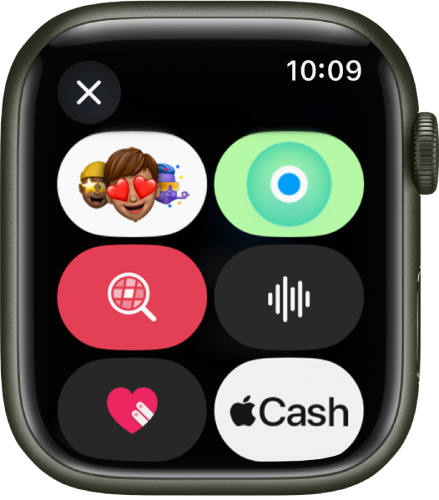
Geld versturen en vragen via Apple Cash
Tik in een gesprek op
 naast het iMessage-veld.
naast het iMessage-veld.Tik op
 .
.Gebruik de plus- en minknoppen, draai de Digital Crown of tik op de dollar- en centvelden om een bedrag in te voeren.
Tik op 'Stuur' om geld te sturen. Veeg naar links en tik op 'Verzoek' om geld te vragen.
Druk tweemaal op de zijknop om het bericht te versturen.
Zie Geld versturen, ontvangen en vragen via je Apple Watch.
Opmerking: Apple Cash is niet overal beschikbaar.
Een tekening versturen vanaf je Apple Watch
Met Digital Touch stuur je tekeningen naar vrienden die een Apple Watch of een iPhone met iOS 10 of nieuwer hebben.
Om te zien wat iemand je heeft gestuurd, tik je op de melding.
Maak een bericht aan en tik op
 .
.Tik op
 om het tekengebied weer te geven.
om het tekengebied weer te geven.Maak met je vinger een tekening op het scherm.
Tik op de stip rechtsbovenin om een andere kleur te kiezen.
Wanneer je klaar bent met tekenen, tik je op 'Gereed' en vervolgens op 'Stuur'.
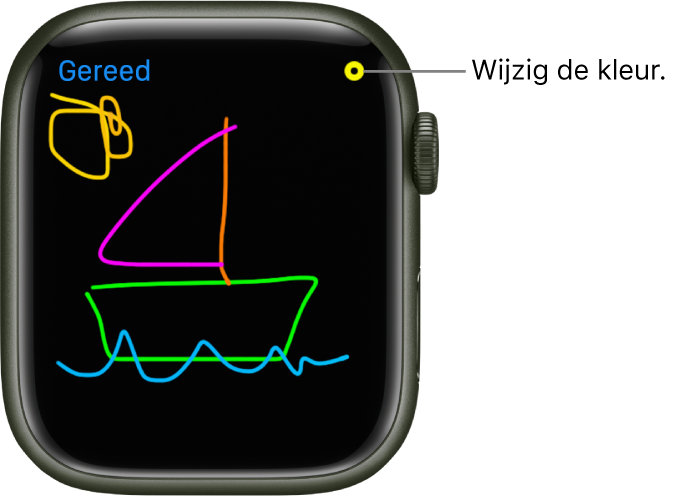
Je gevoelens uiten met een Digital Touch
Met Digital Touch stuur je tekeningen, een kus of je hartslag naar vrienden die een Apple Watch of een iPhone met iOS 10 of nieuwer hebben.
Om te zien of te voelen wat iemand je heeft gestuurd (tikjes of hartslag), tik je op de bijbehorende melding.
Maak een bericht aan en tik op
 .
.Tik op
 om het tekengebied weer te geven en maak gebaren om het volgende te versturen:
om het tekengebied weer te geven en maak gebaren om het volgende te versturen:Tikken: Tik op het scherm om één tikje te versturen of tik enkele malen achtereen om een tikpatroon te versturen.
Kus: Tik één keer of meerdere keren met twee vingers op het scherm. De kus wordt verstuurd wanneer je stopt met tikken.
Hartslag: Plaats twee vingers op het scherm totdat je je hartslag voelt en een kloppend hart op het scherm ziet.
Gebroken hart: Plaats twee vingers op het scherm totdat je je hartslag voelt en sleep met je vingers omlaag om het resultaat te versturen.
Vuurbal: Houd één vinger op het scherm totdat je een vlam ziet. Til je vinger op om het effect te versturen.